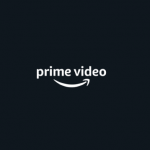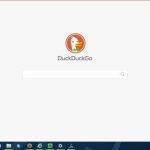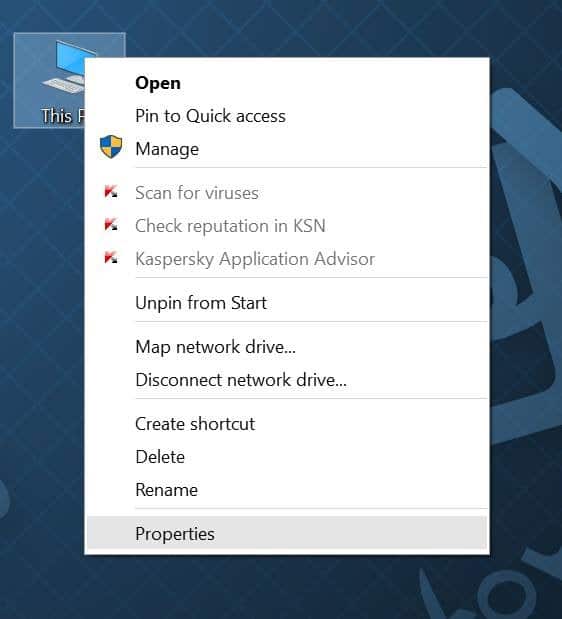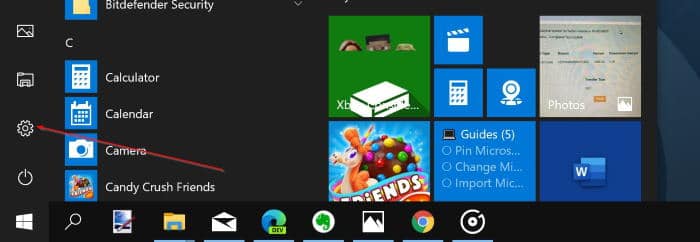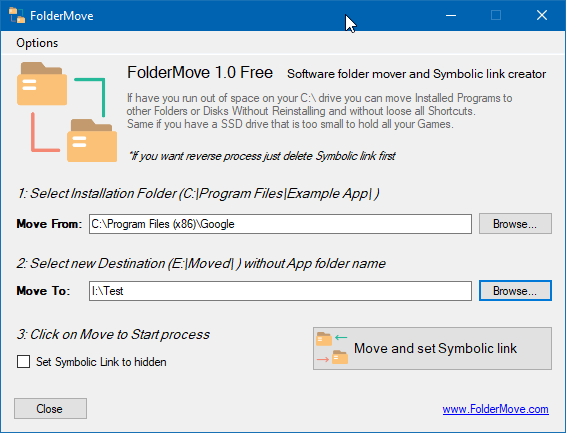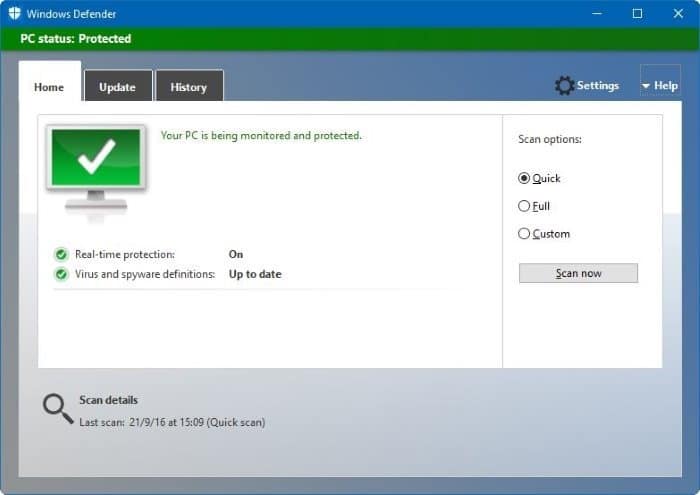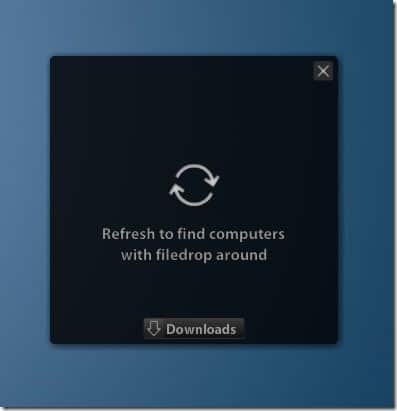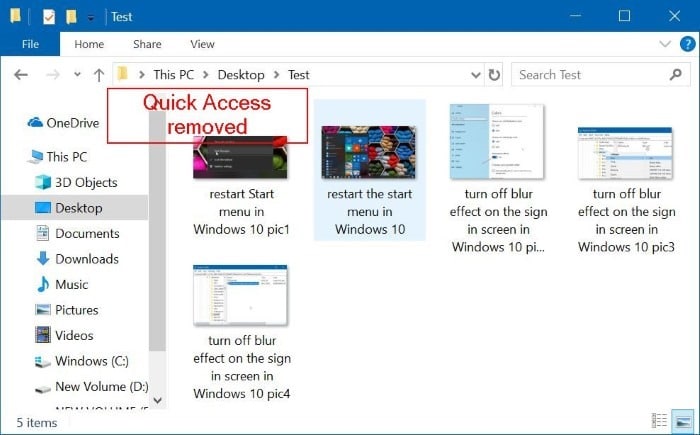J’utilise l’application Mail native depuis la sortie de Windows 10 et j’en étais satisfait jusqu’à ce qu’elle commence à développer des problèmes. Le week-end dernier, lorsque j’ai cliqué sur le bouton de lecture, l’application Mail s’est plantée et s’est fermée. Au début, j’ai pensé que c’était parce que j’avais accidentellement cliqué sur le bouton de fermeture, mais ce n’est pas le cas.
L’application de messagerie se bloque ou ne s’ouvre pas dans Windows 10
De ce jour à ce matin jusqu’à ce que je puisse résoudre le problème, l’application Mail ne s’ouvrirait pas, ou même si elle s’ouvrait, elle se figerait ou se fermerait en cliquant sur le bouton Lecture.
Si vous ne pouvez même pas ouvrir l’application Mail ou si elle se ferme lorsque vous cliquez sur relire ou sur tout autre bouton, vous pouvez essayer les correctifs suivants. Vous pouvez également essayer les correctifs suivants si vous rencontrez des problèmes avec l’application Mail.
Correction 1
Exécutez l’outil de dépannage officiel de l’App Store
Bien que cet outil de dépannage officiel pour résoudre les problèmes des applications Store ne m’ait pas aidé à résoudre le problème, il peut vous aider à le résoudre. Téléchargez l’outil de dépannage des applications du magasin à partir de ce lien, puis exécutez-le. Il est préférable de fermer l’application Mail si elle est en cours d’exécution.
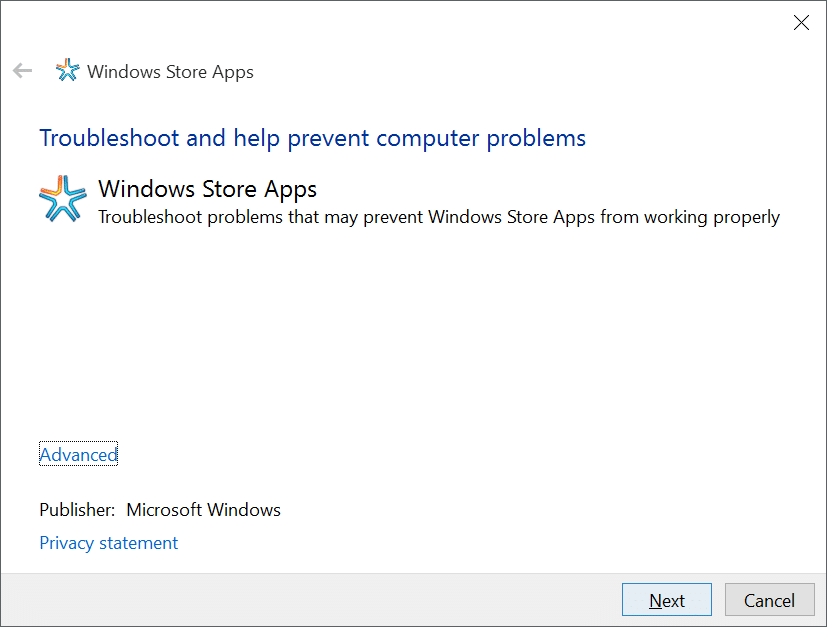
Correction 2
Réenregistrer le courrier et d’autres applications
Si l’utilitaire de résolution des problèmes ci-dessus ne donne pas de bons résultats, essayez à nouveau d’enregistrer l’application Mail. Puisqu’il n’existe aucun moyen efficace de réinscrire uniquement l’application Mail, vous devez réinscrire toutes les applications préinstallées ou intégrées en exécutant une commande dans PowerShell.
La procédure de réinscription de l’application Mail nécessite que vous exécutiez une commande dans PowerShell, mais elle est relativement simple. Suivez simplement les instructions ci-dessous sans détours pour réinstaller l’application Mail.
Voici comment procéder:
Étape 1: Fermez l’application Mail si elle est en cours d’exécution.
Étape 2: Ouvrez PowerShell avec des droits d’administrateur. Pour ce faire, tapez PowerShell dans la zone de recherche du menu Démarrer, cliquez avec le bouton droit sur Windows PowerShell, puis cliquez sur Exécuter en tant qu’administrateur.
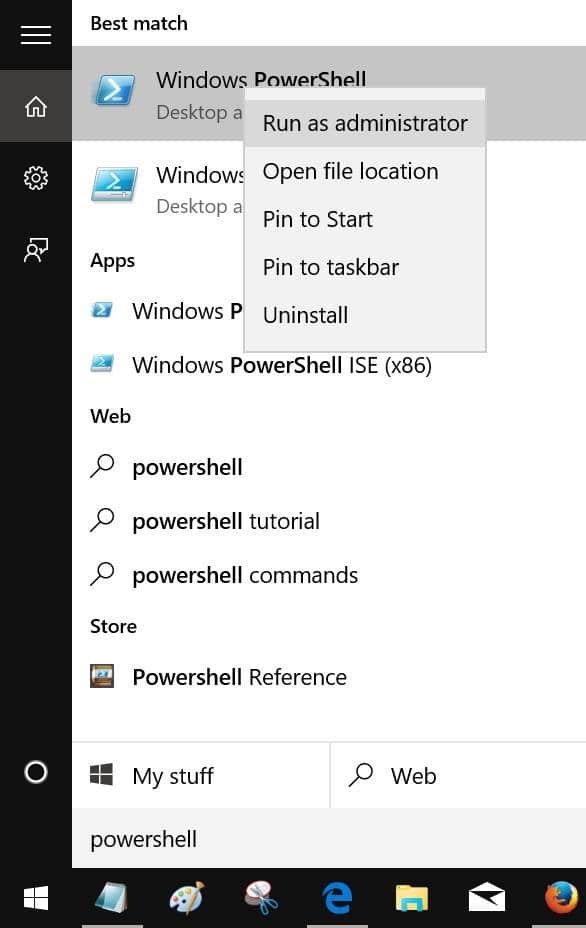
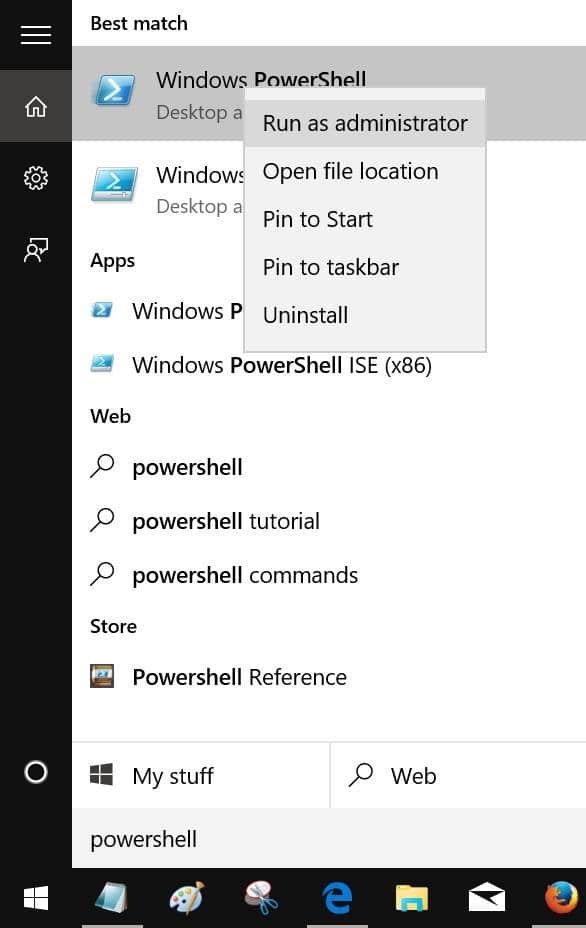
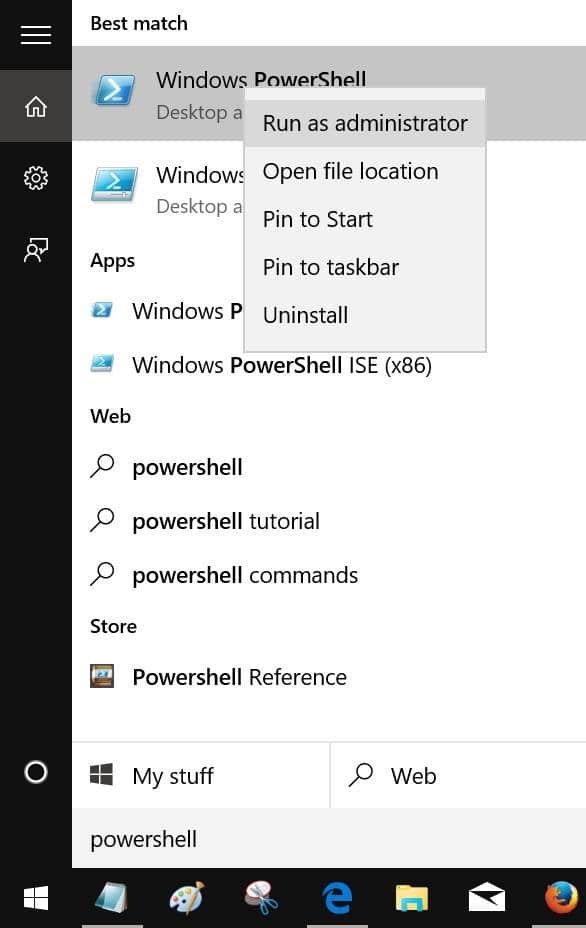
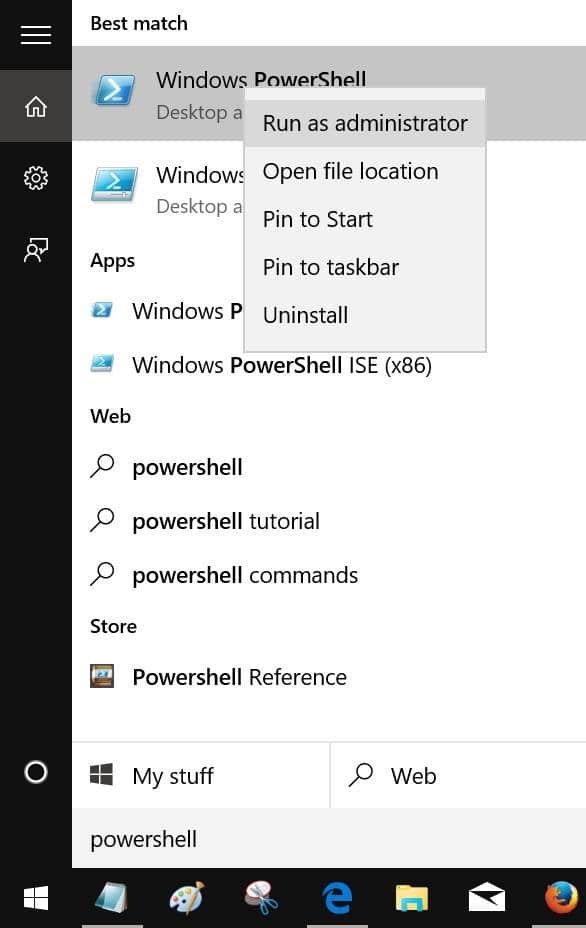
Cliquez sur le bouton Oui lorsque l’invite Contrôle de compte d’utilisateur s’affiche.
Étape 3: Copiez et collez la commande suivante dans PowerShell, puis appuyez sur Entrée pour exécuter la commande.
Get-AppXPackage | Foreach {Add-AppxPackage -DisableDevelopmentMode -Register “$ ($ _. InstallLocation) AppXManifest.xml”}
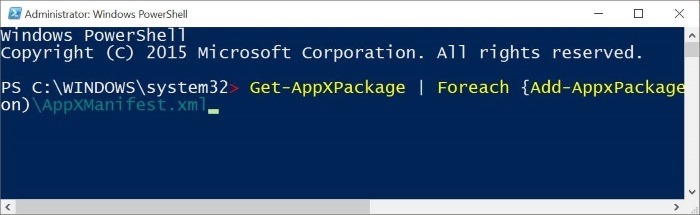
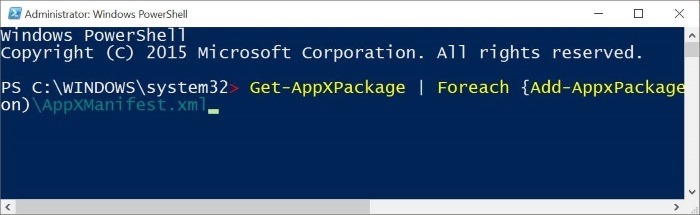
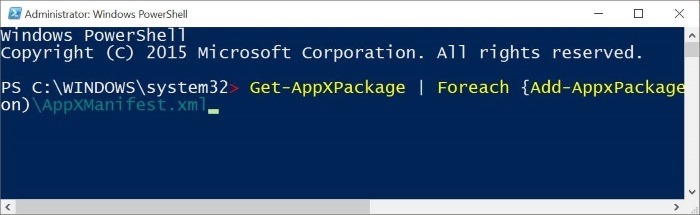
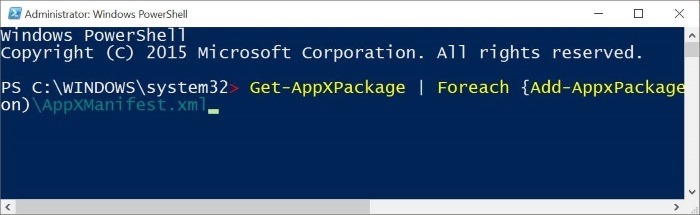
Une fois terminé, fermez PowerShell.
Correction 3
Réinitialiser l’application Mail
Windows 10 vous permet de réinitialiser une application pour résoudre les problèmes sans réinstaller l’application. Reportez-vous à notre guide sur la réinitialisation de l’application Mail dans le guide Windows 10 pour réinitialiser facilement Windows 1o Mail.
Correction 4
Réinstaller l’application Mail
Dans mon cas, c’est cette méthode qui m’a aidé à résoudre le problème. Si aucune des méthodes ci-dessus, cette méthode devrait permettre à l’application Mail de fonctionner à nouveau.
ATTENTION: La réinstallation de l’application Mail supprimera tous les messages enregistrés et peut également supprimer les informations d’identification, ce qui signifie que vous devrez peut-être vous reconnecter.
Pour réinstaller Mail, reportez-vous à notre guide Comment réinstaller Mail App dans l’aide de Windows 10 pour obtenir des instructions détaillées.